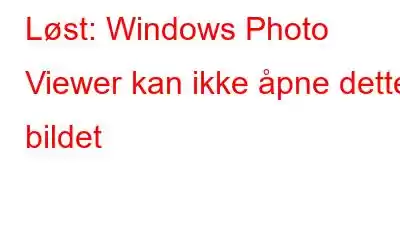Vi elsker alle å bruke timevis på å se de tusenvis av bilder og bilder som er lagret på PC-en vår. Imidlertid bruker mange av oss Microsoft Windows standardapplikasjon kjent som Windows Photo Viewer. Selv om det er et flott program med de grunnleggende funksjonene for å se et bilde, står mange brukere overfor feilen "Windows Photo Viewer kan ikke åpne dette bildet". Bloggen vil hjelpe deg med trinnene du skal utføre når bildene dine ikke åpnes i Windows 10.
Hvordan løser du at Windows Photo Viewer ikke kan åpne dette bildet
Det er noen få grunnleggende feilsøkingstrinn du kan utføre for å fikse dette problemet og fikse Windows 10-bilder som ikke åpnes og kan se bildene dine.
Bruk av en annen bildeviser løser ikke problemet med «Windows Photo» Seeren kan ikke åpne dette bildet» da det bare gir et alternativ. Men hvis det er noe du vil identifisere raskt, foreslår jeg at du åpner bildet eller noen få bilder i andre apper som Paint 3D, Snip & Sketch, Photos eller en hvilken som helst nettleserapp som Google Chrome. Her er trinnene for å prøve dette når det haster:
Trinn 1: Høyreklikk på bildet og velg Åpne med fra hurtigmenyen.
Trinn 2: Du kan velge en hvilken som helst annen app fra listen som vises eller klikke på Velg en annen app for å velge den kjørbare filen til appen som ikke er oppført her.
Trinn 3: Hvis du ikke har en passende app, klikker du på «Søk i Microsoft Store» fra alternativene i Open With -menyen og installer en app fra Microsoft Store.
Men dette er bare et midlertidig alternativ, og hvis du vil fikse problemet med «Windows Photo Viewer kan ikke åpne dette bildet ", følg deretter trinnene nedenfor.
Metode 1: Oppdater Photo Viewer
Windows OS gir regelmessige oppdateringer for å fikse feil og korrigere andre problemer ved å introdusere nye egenskaper. Hvis du har problemer med operativsystemet til noen av Microsofts standardapper, kan du oppdatere dem. Her er trinnene:
Trinn 1: Trykk på Windows + I på tastaturet for å åpne boksen for Windows-innstillinger.
Trinn 2 strong>: Klikk på Oppdateringer og sikkerhet fra listen over alternativer.
Trinn 3: Klikk til slutt på knappen Se etter oppdateringer og vent til prosessen fullføres.
Merk: Datamaskinen din w start på nytt et par ganger, og derfor anbefales det å lagre alt arbeid før du starter oppdateringene.
Når prosessen er fullført, foreta en manuell omstart selv og sjekk om feilen for Bilder som ikke åpnes i Windows 10 har blitt løst.
Metode 2: Slå av kryptering
Hvis du har bilder importert fra mange enheter, er det noen apper og enheter som krypterer bildet. Hvis bildet har blitt kryptert av en eller annen grunn, er det ganske mulig at Windows Photos Viewer ikke kan åpne dem. Her er trinnene for å løse dette problemet:
Trinn 1: Høyreklikk på bildet og velg Egenskaper fra hurtigmenyen.
Trinn 2: I kategorien Generelt klikker du på Avansert.
Trinn 3 : Fjern nå merket i boksen ved siden av "Krypter innhold for å sikre data"
Trinn 4: Klikk på OK og start på nytt Windows Photo Viewer og sjekk om problemet med Windows 10-bildene som ikke åpnes, er løst.
Metade 3: Reparer bilde
Bilde: StellarinfoEn annen grunn til at noen av bildene ikke kan åpnes i Windows Photo Viewer kan det skyldes at bildet er ødelagt. I dette tilfellet må du reparere bildet først ved hjelp av fotoreparasjonsprogramvare. Mange applikasjoner reparerer bilder, men de har forskjellige funksjoner. Et slikt komplett verktøy er Stellar Photo Repair som kan reparere JPEG-er og RAW-bilder rett fra kameraet. Denne applikasjonen fikser ødelagte, pikselerte, kornete og veldig båndbilder.
Metode 4: Konverter til forskjellig format
Windows Photo Viewer er utvilsomt et flott program for å se bilder, men det gjør det ikke støtter noen uvanlige bildeformater. Dette er grunnen til at appen viser en “Windows Photo Viewer kan ikke åpne dette bildet”-feil når du åpner noen bilder. Du kan bruke hvilken som helst bildekonvertering på nett til å konvertere bildene til vanlige formater som JPEG, BMP, PNG TIFF osv.
Bonustips: Fjern dupliserte bilder
Nå som problemer med bildevisningen har blitt løst, la oss sjekke en rask løsning for dupliserte, lignende og nesten identiske bilder. Med bilder som blir digitale, har alle sluppet den skjulte fotografen løs og brukt tid på å klikke flere bilder på smarttelefonene sine. Som et resultat akkumulerer hver PC dupliserte og lignende bilder med hundrevis. Det er umulig å eliminere alle de like og nesten identiske manuelt og dette kravet bruker en smart applikasjon som kan fikse dette med noen få museklikk og begrenset tid.
Vi introduserer Duplicate Photos Fixer Pro, programvare for å fjerne alle duplikatene dine og gi deg lagringsplassen du alltid hadde, men okkupert, men unødvendig Bilder. Her er noen funksjoner i Duplicate Photos Fixer Pro som gjør den til den beste duplikatbildefikseringsappen i verden.
Sammenligningsmodi. Duplicate Photos Fixer Pro tilbyr to forskjellige skannemoduser, nemlig eksakt samsvar (brukes for bilder på sosiale medier) og lignende samsvar (brukes for kamerabilder)
Ulike samsvarsnivåer. Denne applikasjonen lar brukere velge mellom ulike metoder for å sammenligne bilder fra GPS-posisjon, bitmapstørrelse, tidsintervall osv.
Støtter eksterne disker. Duplicate Photos Fixer Pro kan skanne og sammenligne bilder på interne og eksterne stasjoner.
Automerk duplikater. Når bildene er skannet og sammenlignet, er det et alternativ for automerking som hjelper deg raskt å velge duplikater og slett dem.
Enkel å bruke. Duplicate Fixer Pro er en brukervennlig programvare uten kompliserte alternativer og kan brukes av alle. Den har enkle trinn som kan følges av alle og få resultater raskt.
Siste ord på løst: Windows Photo Viewer kan ikke åpne dette bildetDe forskjellige metodene beskrevet ovenfor anbefales av eksperter og har blitt prøvd ut og testet for å fikse Windows Photo Viewer kan ikke åpne denne bildefeilen. Når problemet er løst etter å ha utført trinnene til en bestemt metode, kan du ignorere de gjenværende metodene. Når det gjelder dupliserte bilder, er Duplicate Photos Fixer Pro det beste duplikatbildesøkerprogrammet som er enkelt og raskt å bruke. Følg oss på sosiale medier – .
Les: 0